Údar:
William Ramirez
Dáta An Chruthaithe:
19 Meán Fómhair 2021
An Dáta Nuashonraithe:
21 Meitheamh 2024
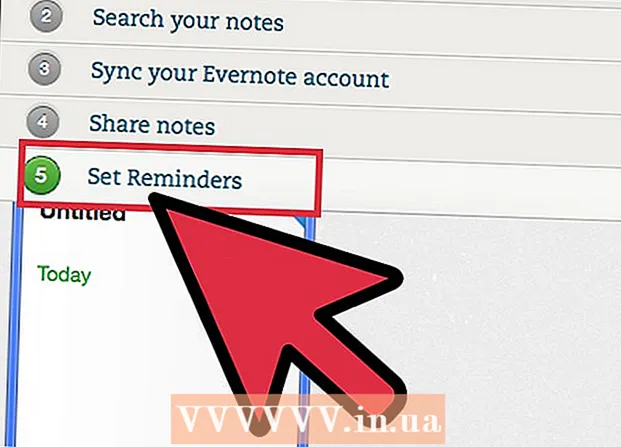
Ábhar
- Céimeanna
- Modh 1 de 3: Cruthaigh Comhad Tickler Páipéar
- Modh 2 de 3: Féilirí Google a Úsáid
- Modh 3 de 3: Evernote a úsáid
- Leideanna
Má tá tú ag streachailt do liosta le déanamh a choinneáil faoi sheiceáil agus ar an gcaoi sin do chuid ama luachmhara a chur amú ag iarraidh gach rud a eagrú, ansin cuideoidh an comhad “Tickler” leat gach rud a réiteach. Roinneann Tickler tascanna agus páipéir ina: déantar iad go laethúil, go seachtainiúil agus / nó go míosúil. Is uirlis an-úsáideach é Tickler chun billí agus doiciméid phearsanta a eagrú, bualadh le cliaint agus glaonna teileafóin pearsanta / gnó atá le teacht nó ríomhphoist a sheoladh. Féach Céim 1 le haghaidh treoracha ar conas comhad páipéir traidisiúnta a chruthú nó seirbhísí digiteacha a úsáid chun leagan leictreonach a chruthú.
Céimeanna
Modh 1 de 3: Cruthaigh Comhad Tickler Páipéar
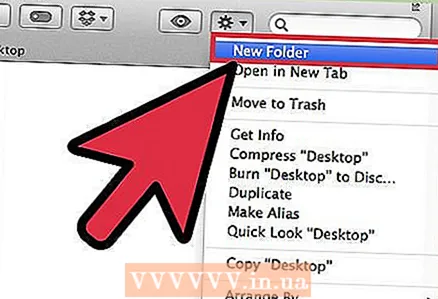 1 Bailigh do chuid ábhar go léir. Beidh 12 fhillteán de dhíth ort chomh maith le 31 comhad. Mar sin, is féidir leat fillteán a dhéanamh do gach mí, agus 31 comhad do gach lá den mhí reatha.
1 Bailigh do chuid ábhar go léir. Beidh 12 fhillteán de dhíth ort chomh maith le 31 comhad. Mar sin, is féidir leat fillteán a dhéanamh do gach mí, agus 31 comhad do gach lá den mhí reatha. - Tá go leor bealaí ann chun comhaid Tickler a chruthú, ach is é seo an ceann is coitianta agus is furasta a rianú.
 2 Lipéadaigh do chuid fillteán agus comhad. Iontráil ainm na míosa ar gach ceann de na 12 fhillteán. Ansin uimhir na comhaid ó 1 go 31.
2 Lipéadaigh do chuid fillteán agus comhad. Iontráil ainm na míosa ar gach ceann de na 12 fhillteán. Ansin uimhir na comhaid ó 1 go 31.  3 Fillteáin agus comhaid a eagrú. Cuir an líon riachtanach comhad sa mhí reatha, ag tosú ón lá inniu. Mar shampla, más é an 15 Meitheamh inniu, ansin ba chóir comhaid le huimhreacha 15-31 a chur i bhfillteán mhí an Mheithimh, agus comhaid le huimhreacha 1-14 - i bhfillteán mhí Iúil.
3 Fillteáin agus comhaid a eagrú. Cuir an líon riachtanach comhad sa mhí reatha, ag tosú ón lá inniu. Mar shampla, más é an 15 Meitheamh inniu, ansin ba chóir comhaid le huimhreacha 15-31 a chur i bhfillteán mhí an Mheithimh, agus comhaid le huimhreacha 1-14 - i bhfillteán mhí Iúil. - Nóta: Níl i Meitheamh ach 30 lá, ach coinnigh an 31ú comhad go dtí deireadh na míosa san fhillteán céanna ionas gur féidir leat níos déanaí é a aistriú go dtí an mhí seo chugainn gan ord rudaí a chailleadh.
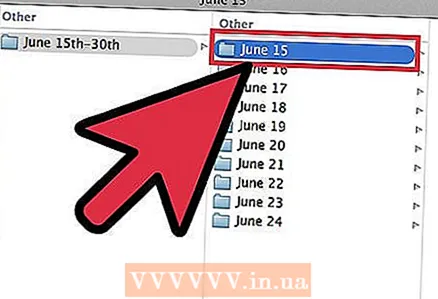 4 Líon na comhaid. Anois go bhfuil na comhaid dianscaoilte againn, caithfimid iad a líonadh. Cuir cibé rud is gá a dhéanamh sa chomhad cuí. Féadfaidh tú nótaí greamaitheacha, billí, litreacha agus aon nótaí / iontrálacha eile a éilíonn d’aird a chur ort lá amháin.
4 Líon na comhaid. Anois go bhfuil na comhaid dianscaoilte againn, caithfimid iad a líonadh. Cuir cibé rud is gá a dhéanamh sa chomhad cuí. Féadfaidh tú nótaí greamaitheacha, billí, litreacha agus aon nótaí / iontrálacha eile a éilíonn d’aird a chur ort lá amháin. - Eagraigh cásanna amach anseo i bhfillteáin gach mí. Nuair a thagann mí áirithe, is féidir leat na míreanna a shórtáil in aghaidh an lae.
- Má thógann sé roinnt laethanta ar cheann de na míreanna ar do liosta le déanamh, cuir sa chomhad é ón lá a theastaíonn uait tosú. Ach, ar aon chuma ón uair ba cheart duit an gnó seo a chríochnú cheana féin.
 5 Cuir d’fhillteán in aice láimhe. Ní bheidh do chomhad Tickler úsáideach ach nuair atá sé furasta greim a fháil air. Ba chóir go mbeadh sé laistigh de bhaint amach do réimse oibre. Tabharfaidh sé seo deis duit fillteán a thapú gan dul suas, rud a rachaidh i bhfeidhm go mór ar a mhinice a bhreathnaíonn tú ar chomhaid.
5 Cuir d’fhillteán in aice láimhe. Ní bheidh do chomhad Tickler úsáideach ach nuair atá sé furasta greim a fháil air. Ba chóir go mbeadh sé laistigh de bhaint amach do réimse oibre. Tabharfaidh sé seo deis duit fillteán a thapú gan dul suas, rud a rachaidh i bhfeidhm go mór ar a mhinice a bhreathnaíonn tú ar chomhaid.  6 Úsáid do chomhad. Ag tús gach lae, bain an comhad le déanamh don lá reatha ón bhfillteán cuí agus cuir ar do dheasc é. De réir mar a chríochnaíonn tú gach céim, cuir iad in áit eile le haghaidh stórála, nó caith amach iad. Nuair a bheidh na pointí go léir críochnaithe, bog an comhad laethúil go dtí deireadh an liosta don mhí seo chugainn.
6 Úsáid do chomhad. Ag tús gach lae, bain an comhad le déanamh don lá reatha ón bhfillteán cuí agus cuir ar do dheasc é. De réir mar a chríochnaíonn tú gach céim, cuir iad in áit eile le haghaidh stórála, nó caith amach iad. Nuair a bheidh na pointí go léir críochnaithe, bog an comhad laethúil go dtí deireadh an liosta don mhí seo chugainn.
Modh 2 de 3: Féilirí Google a Úsáid
 1 Oscail aip féilire Google. Is féidir leat é a úsáid i gcomhar le Gmail chun comhad Tickler ríomhphoist a chruthú a chuirfidh meabhrúcháin laethúla chugat chun do liosta le déanamh don lá reatha a sheiceáil. Ionas go mbeidh an deis seo agat, ní mór duit cuntas / cuntas a chruthú le Google.
1 Oscail aip féilire Google. Is féidir leat é a úsáid i gcomhar le Gmail chun comhad Tickler ríomhphoist a chruthú a chuirfidh meabhrúcháin laethúla chugat chun do liosta le déanamh don lá reatha a sheiceáil. Ionas go mbeidh an deis seo agat, ní mór duit cuntas / cuntas a chruthú le Google.  2 Cruthaigh féilire nua. Más mian leat fós do chomhad Tickler ríomhphoist a choinneáil ar leithligh ón bhféilire, ansin trí fhéilire nua a chruthú ligfidh tú duit míreanna nua a chur leis ar féidir iad a chasadh air agus a mhúchadh go héasca. Ligfidh sé seo duit socruithe meabhrúcháin éagsúla a shocrú freisin.
2 Cruthaigh féilire nua. Más mian leat fós do chomhad Tickler ríomhphoist a choinneáil ar leithligh ón bhféilire, ansin trí fhéilire nua a chruthú ligfidh tú duit míreanna nua a chur leis ar féidir iad a chasadh air agus a mhúchadh go héasca. Ligfidh sé seo duit socruithe meabhrúcháin éagsúla a shocrú freisin. - Cliceáil ar an deilbhín saighead in aice leis an gcnaipe "Mo Fhéilirí" sa roghchlár ar chlé.
- Roghnaigh "Cruthaigh Féilire Nua".
- Ainmnigh an féilire "Tickler". Más gá, cuir tuairisc bheag leis an bhféilire seo.
- Cliceáil ar an gcnaipe "Cruthaigh Féilire" nuair a dhéantar é.
- Díchumasaigh do phríomhfhéilire agus an Tickler á líonadh amach. Fágfaidh sé sin go mbeidh sé furasta a rianú go bhfuil an tasc críochnaithe marcáilte ar an bhféilire ceart. Is féidir leat féilirí a athrú trí chliceáil ar an mbosca seiceála daite in aice le hainm an fhéilire sa roghchlár ar chlé.
 3 Cruthaigh imeachtaí a reáchtáiltear i rith an lae. I gcás gach pointe den Tickler laethúil, cruthaigh imeacht nua don lá reatha, a bheidh bailí don lá ar fad. Chun seo a dhéanamh, aistrigh go dtí an t-amharc Seachtainiúil agus déan stiall tanaí a chuardach ag barr an fhéilire faoi na dátaí.
3 Cruthaigh imeachtaí a reáchtáiltear i rith an lae. I gcás gach pointe den Tickler laethúil, cruthaigh imeacht nua don lá reatha, a bheidh bailí don lá ar fad. Chun seo a dhéanamh, aistrigh go dtí an t-amharc Seachtainiúil agus déan stiall tanaí a chuardach ag barr an fhéilire faoi na dátaí. - Cliceáil ar phainéal folamh chun an fhuinneog aníos Imeacht Nua a oscailt. Ansin cliceáil ar an nasc "Edit Event" chun eagarthóir mionsonraithe na hócáide a oscailt.
- Iontráil na sonraí go léir don earra nua. Cuir tuairiscí mionsonraithe le do theideal nó le haon áit oiriúnach eile, lena n-áirítear seoltaí ríomhphoist nó láithreáin ghréasáin. Féadfaidh tú fiú sleachta as doiciméid a d'fhéadfadh a bheith ag teastáil uait a chóipeáil agus a ghreamú.
- Aibhsigh an iontráil seo le dath trom más mian leat sraith bhreise léirshamhlaithe a chur leis.
- Scrios an meabhrúchán, más ann dó, mar beidh córas meabhrúcháin difriúil á bhunú agat.
- Mar aon leis an Tickler páipéir, déan cinnte go gcuireann tú an earra isteach ar an lá ar chóir duit an tasc seo a thosú.
 4 Faigh plean oibre laethúil. Nuair a bheidh na tascanna go léir curtha isteach agat san fhéilire, féadfaidh tú féilire Google a chur ar bun agus meabhrúchán laethúil a fháil i bhfoirm ríomhphoist le cur síos gairid ar na tascanna go léir don lá reatha. Chun seo a dhéanamh, cliceáil ar an deilbhín fearas sa chúinne uachtarach ar dheis agus roghnaigh Socruithe.
4 Faigh plean oibre laethúil. Nuair a bheidh na tascanna go léir curtha isteach agat san fhéilire, féadfaidh tú féilire Google a chur ar bun agus meabhrúchán laethúil a fháil i bhfoirm ríomhphoist le cur síos gairid ar na tascanna go léir don lá reatha. Chun seo a dhéanamh, cliceáil ar an deilbhín fearas sa chúinne uachtarach ar dheis agus roghnaigh Socruithe. - Téigh go dtí an cluaisín Féilirí agus ansin cliceáil ar an gcnaipe Meabhrúcháin & Fógraí chun dul chuig d’fhéilire Tickler.
- Seiceáil an bosca "Daily Agenda". Gheobhaidh tú liosta de do chuid earraí le déanamh go huathoibríoch don lá trí Gmail ag 5 i.n gach lá. Féadfaidh tú an liosta seo a fheiceáil a luaithe a dhúisíonn tú.
 5 Lean ort ag líonadh na gcomhad ó lá go lá. De réir mar a mhéadaíonn na pointí, déan cinnte go gcuireann tú iad ar an dáta ceart. Más féidir, cuir lá nó dhó sa mhí ar leataobh le seiceáil an ndearna tú an fhaisnéis a iontráil i gceart.
5 Lean ort ag líonadh na gcomhad ó lá go lá. De réir mar a mhéadaíonn na pointí, déan cinnte go gcuireann tú iad ar an dáta ceart. Más féidir, cuir lá nó dhó sa mhí ar leataobh le seiceáil an ndearna tú an fhaisnéis a iontráil i gceart. - Má aimsíonn tú go ndéanann tú roinnt earraí a athdhéanamh ró-mhinic, is féidir leat sceideal ar leith a shocrú dóibh ionas go ndéanfaidh siad athrá go huathoibríoch gan iad a iontráil arís.
Modh 3 de 3: Evernote a úsáid
 1 Cruthaigh dhá leabhar déag déag. Is seirbhís in aisce é Evernote a ligeann duit nótaí a chruthú agus iad a shórtáil i leabhair nótaí. Is féidir leat córas comhdaithe fíorúil Evernote a úsáid chun comhad TICKLER cosúil le páipéar a chruthú. Chun tús a chur leis, cruthaigh dhá leabhar déag déag agus cuir ainm míosa ar leith ar gach ceann acu, chomh maith le huimhir ordúil gach míosa. Cuir "0" os comhair na n-uimhreacha do na míonna a bhfuil uimhir dhigit amháin acu. Déanfaidh sé seo na míonna a shórtáil san ord ceart.
1 Cruthaigh dhá leabhar déag déag. Is seirbhís in aisce é Evernote a ligeann duit nótaí a chruthú agus iad a shórtáil i leabhair nótaí. Is féidir leat córas comhdaithe fíorúil Evernote a úsáid chun comhad TICKLER cosúil le páipéar a chruthú. Chun tús a chur leis, cruthaigh dhá leabhar déag déag agus cuir ainm míosa ar leith ar gach ceann acu, chomh maith le huimhir ordúil gach míosa. Cuir "0" os comhair na n-uimhreacha do na míonna a bhfuil uimhir dhigit amháin acu. Déanfaidh sé seo na míonna a shórtáil san ord ceart. - Mar shampla, "01 Eanáir, 02 Feabhra, 03 Márta ... 09 Meán Fómhair, 10 Deireadh Fómhair, srl."
- Chun leabhar nótaí nua a chruthú, cliceáil ar an deilbhín saighead in aice le ceannteideal na Leabhar Nótaí sa roghchlár ar chlé agus cliceáil an "Leabhar Nótaí Nua ..."
 2 Fill suas do leabhair nótaí. Nuair a bheidh do leabhair nótaí cruthaithe agat, tosú ag filleadh orthu. Tarraing leabhar nótaí Feabhra 02 thar leabhar nótaí Eanáir 01. Iarrfar ort an chruach seo a ainmniú, mar sin ainmnigh ".Tickler". "." cinntíonn sé go bhfanann bailiúchán Tickler de leabhair nótaí ag barr liosta na Leabhar Nótaí.
2 Fill suas do leabhair nótaí. Nuair a bheidh do leabhair nótaí cruthaithe agat, tosú ag filleadh orthu. Tarraing leabhar nótaí Feabhra 02 thar leabhar nótaí Eanáir 01. Iarrfar ort an chruach seo a ainmniú, mar sin ainmnigh ".Tickler". "." cinntíonn sé go bhfanann bailiúchán Tickler de leabhair nótaí ag barr liosta na Leabhar Nótaí.  3 Cruthaigh nótaí do gach lá den mhí. Cliceáil ar an leabhar nótaí don mhí reatha agus ansin cliceáil ar an gcnaipe "+ Nóta Nua". Teideal an chéad nóta "01" don chéad lá den mhí. Déan an próiseas seo arís do gach lá den mhí go dtí go mbeidh nótaí agat do gach lá.
3 Cruthaigh nótaí do gach lá den mhí. Cliceáil ar an leabhar nótaí don mhí reatha agus ansin cliceáil ar an gcnaipe "+ Nóta Nua". Teideal an chéad nóta "01" don chéad lá den mhí. Déan an próiseas seo arís do gach lá den mhí go dtí go mbeidh nótaí agat do gach lá. - Nuair a bheidh do chuid nótaí go léir críochnaithe agat, cliceáil an cnaipe View Options ag bun na fuinneoige agus roghnaigh Teideal (Ascending). Déanfaidh sé seo liosta na nótaí a shórtáil ionas go bhfanfaidh siad san ord ceart.
 4 Líon amach do chuid nótaí. Anois go bhfuil do chuid nótaí go léir struchtúrtha, is féidir leat tosú ag líonadh isteach iad leis an bhfaisnéis a theastaíonn uait. Mar aon leis an gcomhad Tickler páipéir, déan cinnte go gcuireann tú an mhír isteach ar an lá ar cheart duit an tasc a thosú, agus ní ar an dáta ar cheart an tasc a chur i gcrích cheana féin.
4 Líon amach do chuid nótaí. Anois go bhfuil do chuid nótaí go léir struchtúrtha, is féidir leat tosú ag líonadh isteach iad leis an bhfaisnéis a theastaíonn uait. Mar aon leis an gcomhad Tickler páipéir, déan cinnte go gcuireann tú an mhír isteach ar an lá ar cheart duit an tasc a thosú, agus ní ar an dáta ar cheart an tasc a chur i gcrích cheana féin. - Cuir clibeanna leis chun cabhrú leat faisnéis a aimsiú agus a shórtáil sa chomhad Tickler.
 5 Cuir meabhrúcháin leis. Úsáid an deilbhín aláraim ag barr an nóta chun meabhrúchán ríomhphoist a shocrú. Nuair a chuirfidh tú an comhad Tickler san áireamh i do ghnáthamh maidin, ní bheidh meabhrúcháin ag teastáil uait a thuilleadh.
5 Cuir meabhrúcháin leis. Úsáid an deilbhín aláraim ag barr an nóta chun meabhrúchán ríomhphoist a shocrú. Nuair a chuirfidh tú an comhad Tickler san áireamh i do ghnáthamh maidin, ní bheidh meabhrúcháin ag teastáil uait a thuilleadh.
Leideanna
- Má tá tú fós ag streachailt le méid laethúil do chomhad Tickler, cruthaigh comhad Tickler ar leithligh - roinnte ina laethanta, seachtainí, nó míonna - do gach grúpa tascanna a chaithfidh tú a dhéanamh. In ainm gach comhaid, cuir faisnéis shoiléir a léiríonn an cuspóir go soiléir. Mar shampla, d’fhéadfá comhad amháin a chruthú chun billí a íoc agus ceann eile le teagmháil a dhéanamh le daoine.



